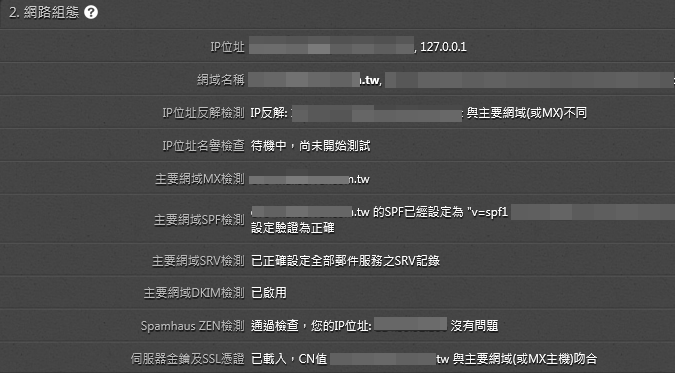選擇和設定DNS代管(若您沒有自架DNS伺服器,能避免DNS伺服器沒有回應問題)
快速分類速查 DNS 紀錄 zoneedit DNS 代管 檢驗 DNS 紀錄設定
沒時間比較?咱推薦您直接選用 zoneedit
A. 您註冊的網域名生效之後,要設定 DNS 紀錄來負責下列課題:
1. 「A 紀錄」記載網域名和 電郵伺服器 對應的固定 IP 位址。
2. 「MX 記錄」記載 電郵伺服器 的名稱以及所屬的網域名。
3. 「TXT 紀錄」記載「寄信者來源管理規則」(SPF)所需資料與參數。
4. 「SRV 紀錄」記載「偵測 電郵伺服器 的 SMTP, POP3, IMAP 等收發信服務」所需資料與參數。
DNS 紀錄建議由「網域名註冊商免費代管」或「其他免費 DNS 紀錄 代管」接手。免費、穩定又省時。
若計畫使用「SRV RR 鎖定電郵服務位址功能」,請選擇國外的 DNS 代管商例如:zoneedit.com。
注意!設定 DNS 紀錄代管時,請確認網域名註冊商那裡的 DNS 伺服器 (NS) 的 IP 位址或主機名稱是否與代管商提供的相符合?
B. 範例 1:以 zoneedit 為 DNS 代管
若選擇 zoneedit 幫您代管 DNS,請依照下列步驟做轉移:
1. 連接至閣下網域名註冊網站,依照此教學短片(範例可能與實際不同)做 DNS 代管轉出設定。
2. 連接至 zoneedit DNS 代管服務,依照此教學短片申請帳號。
3. 登入在「步驟二」註冊時使用的電子郵件信箱,檢視一封標題為「ZoneEdit Account Creation - Verify email address」的信:
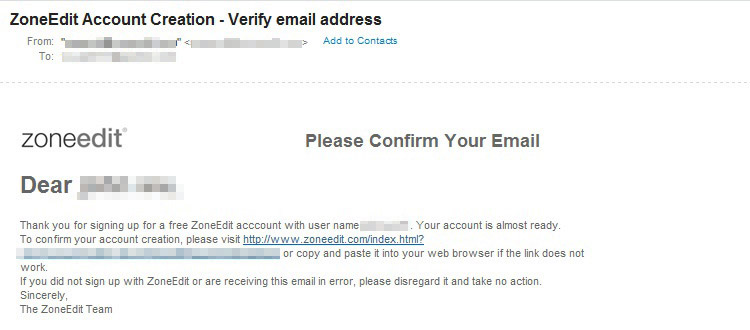
此封郵件有登入資訊: To confirm your account creation, please visit ...。請點擊這個隨後附上的網站連結啟動帳號。
4. 連接至 zoneedit DNS代管服務,在網頁右上角的Log In使用註冊時設定的用戶名和密碼登入。
5. A 紀錄和 MX 紀錄設定請參考此教學短片。
6. SPF (Sender's Policy Framework) 設定請參考此教學短片。
7. SRV 紀錄設定請參考此教學短片。
國外 DNS紀錄 代管商能支援較完整的 DNS 參數功能,例:可以加入 SRV 紀錄。
除教學短片,下面範例提供參數解釋:PCHome;111.240.23.190為IP位址 / test.com.tw為網域名 -
1. A 紀錄 - Subdomain/mai.test.com.tw;TTL/7200;IPv4 Address/111.240.23.190;功能/將 電郵伺服器 對應到固定 IP。
2. A 紀錄 - Subdomain/ -;TTL/7200;IPv4 Address/111.240.23.190;功能/隸屬test.com.tw的所有次網域(例:www.test.com.tw)皆指向上述IP位址。
3. MX 紀錄 - Subdomain/test.com.tw;TTL/7200;Preferrence/ 0(MX紀錄的數字越小優先權越高);Host/mail.test.com.tw;功能/將負責郵件交換的工作指派給mail.test.com.tw。
4. NS 紀錄 - TTL/7200;Address/ ns7.zoneedit.com;功能/負責解析和回應來自四面八方的DNS查詢/主要DNS。
5. NS 紀錄 - TTL/7200;Address/ ns13.zoneedit.com;功能/負責解析和回應來自四面八方的DNS查詢/次要DNS。
6. SPF 紀錄 - Subdomain/test.com.tw;TTL/7200;SPF Record/v=spf1 a mx ptr ~all;功能/向寄信者網域的DNS伺服器驗證信件是否真的來自該網域。
7. SRV 紀錄 - Service protocol/_pop3._tcp;TTL/7200;Priority/10;Weight/10;Port/110;Target/test.com.tw;功能/偵測 電郵伺服器 提供的POP3收信服務。
8. SRV 紀錄 - Service protocol/_pop3s._tcp;TTL/7200;Priority/10;Weight/10;Port/995;Target/test.com.tw;功能/偵測 電郵伺服器 提供的POP3加密版收信服務。
9. SRV 紀錄 - Service protocol/_imap._tcp;TTL/7200;Priority/5;Weight/20;Port/143;Target/test.com.tw;功能/偵測 電郵伺服器 提供的IMAP收信服務。
10. SRV 紀錄 - Service protocol/_imaps._tcp;TTL/7200;Priority/5;Weight/5;Port/993;Target/test.com.tw;功能/偵測 電郵伺服器 提供的IMAP加密版收信服務。
11. SRV 紀錄 - Service protocol/_submission._tcp;TTL/7200;Priority/0;Weight/0;Port/25;Target/test.com.tw;功能/偵測 電郵伺服器 提供的SMTP寄信服務。
12. 設定上方的參數後,請務必SAVE和PUBLISH CHANGES,否則所有改變不會生效!

C. 驗證 DNS 紀錄設定:檢驗 DNS 解析&黑名單資料庫檢查:
完成 DNS 設定後,需要檢測所有 DNS 紀錄
1. EVO 安裝之前可以手動檢查:
Ⅰ. 先參考「教學短片」:A紀錄, MX紀錄, PTR紀錄, NS紀錄, SPF紀錄, 黑名單資料庫。
Ⅱ. 再點選MXToolBox測試網站搭配下表右方的指令做測試。
Ⅲ. 下一步是檢查 SRV 紀錄。打開 Windows 命令列(Command Prompt)。
Ⅳ. 依照下方畫面輸入指令:
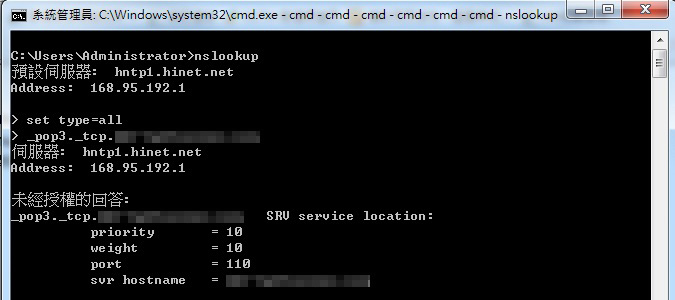
ⅰ. nslookup
ⅱ. set type=all
ⅲ. _pop3._tcp.test.com.tw
ⅳ. 重複 ⅰ. 到 ⅲ.,但是把 ⅲ. 開頭的 '_pop3' 換成:'_pop3s' , '_imap' , '_imaps' , '_submission'
在這五次的手動測試中可以看到對應每個連接埠的參數值,表示 SRV 紀錄已經完成設定。
2. EVO 安裝之後可自動檢查 DNS 紀錄解析和黑名單資料庫,檢查結果位於[摘要]→[2. 網路組態]: